Для получения более-менее точных показателей нужно исключить факторы, способные значительно влиять на результат. Всё делается вручную:
- Вытащите кабель из роутера и подключите его напрямую в ПК, если это возможно;
- Закройте приложения, использующие доступ в Сеть, особенно это касается торрентов, браузеров с кучей вкладок и закачек, обновлений и прочего в таком духе;
- Выключите VPN, если он был активирован;
- Дайте отдохнуть антивирусу, пусть не мешает, поставьте паузу в мониторинге.
Если всё это сделано, то, скорее всего, ваш канал ничем (или около того) не нагружен, и можно приступать к делу.
Проверка скорости соединения через командную строку
В Windows нет встроенного бенчмарка скорости Сети, зато можно посмотреть состояние соединения по времени задержки отправки/принятия пакетов на удалённый сервер. Хорошая вещь, особенно в тех случаях, когда ощущается медленная загрузка страниц сайтов. Загрузки больших файлов в норме, а обычный серфинг страдает. Речь может идти о проблемах на линии провайдера. Вот что нужно сделать:
- Нажмите на клавиатуре сочетание клавиш Win+R, введите в окошке команду «cmd», подтвердите запуск;
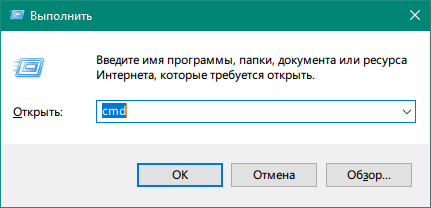
- В окне командной строки введите такое: ping_адрес любого сайта. Вместо нижнего подчёркивания должен быть пробел.
- Нажмите Enter.

После запуска команды произойдёт отправка и приём пакетов данных по 32 байта. Из всего вороха обозначений нас интересует только время в миллисекундах. Чем оно меньше, тем лучше. Нормальным показателем считается значение в 100-150 мс, выше – это медленно. Если у вас 40-70 мс, то всё замечательно работает. Не стоит забывать, что время отклика будет отличаться для разных сайтов. Если на обеих сторонах всё в порядке, то оно окажется в пределах нормы.
Использование стандартных средств Windows
Вы можете посмотреть скорость Интернета в кабеле в свойствах Сети. Там будет отражено заявленное провайдером значение в Мегабитах. Способ, скорее, формальный, но может пригодиться, если вы, к примеру, заехали на новую квартиру и хотите оценить теоретические возможности местного подключения. Делается это просто на примере Windows 10:
- В нижнем правом углу (панель инструментов) есть значок Сети, нажмите на него правой кнопкой мыши и выберите «Параметры сети и Интернет».
- В открывшемся окне найдите ссылку «Центр управления сетями и общим доступом», перейдите по ней.
- Кликните по значку «Ethernet».

- В окне состояния сети будет указана скорость Интернета.

Окно статистики отображает данные, передаваемые маршрутизатором провайдера на ваш девайс. То есть информация о мегабитах не может служить для качества оценки соединения, она лишь показывает его максимальную скорость, что обычно соответствует данным тарифного плана.
Использование онлайн-сервисов для компьютера
В Интернете много ресурсов, позволяющих довольно точно измерить скорость соединения. Все они работают примерно одинаково, какой-то заметной разницы между ними нет. В качестве примера приведём несколько наиболее известных.
SpeedTest

Speedtest.net – наиболее популярный не только в РФ, но и в мире онлайн-сервис проверки скорости интернет-соединения. Сайт имеет приятный, узнаваемый интерфейс, позволяет выбрать настройки перед проверкой: формат даты, единицы измерения скорости и сервер, по которому будут происходить тесты. После нажатия на кнопку «Go» произойдёт подключение и замеры показателей. Примерно через минуту ожидания получите значение пинга в миллисекундах и скорости загрузки/приёма данных. Это отличный способ проверки соответствия скоростей, заявленных по тарифу провайдером.
PR-CY

pr-cy.ru – многофункциональный, полезный ресурс, позволяющий среди всего прочего, измерить скорость интернет-соединения. Для запуска теста необходимо зайти в раздел «Инструменты» и выбрать «Проверку скорости Интернета». Принцип тот же: жмёте кнопку запуска, ожидаете, получаете результат в виде цифр скорости скачивания, загрузки и пинга для обоих режимов.
Яндекс.Интернетометр

Интернетометр – родной инструмент поисковика для тестирования скорости Интернета. Выдаёт множество полезной информации по системе, браузеру, разрешениям, поддержке разных технологий и прочему. Принцип действия тот же: нажали на кнопку «Измерить», подождали немного, получили цифры.
Fast

Fast.com – суперминималистичный сервис, который показывает только входящую скорость интернет соединения. Главной особенностью является полное отсутствие рекламы. Измерения можно проводить как с десктопа, так и с мобильного устройства — причем для смартфонов и планшетов под Android/iOS есть свое приложение. Fas.com работает в любой стране, он полностью бесплатен для всех.
Проверка скорости соединения на смартфонах и планшетах
Результаты проверки онлайн-ресурсами на мобильных операционных системах будут неточными. Для этого стоит использовать приложения, которые, по сути, являются адаптациями популярных онлайн-тестов в среду Android/iOS. Все эти приложения имеют простейший интерфейс: одну кнопку для запуска тестов и поле для вывода результатов.
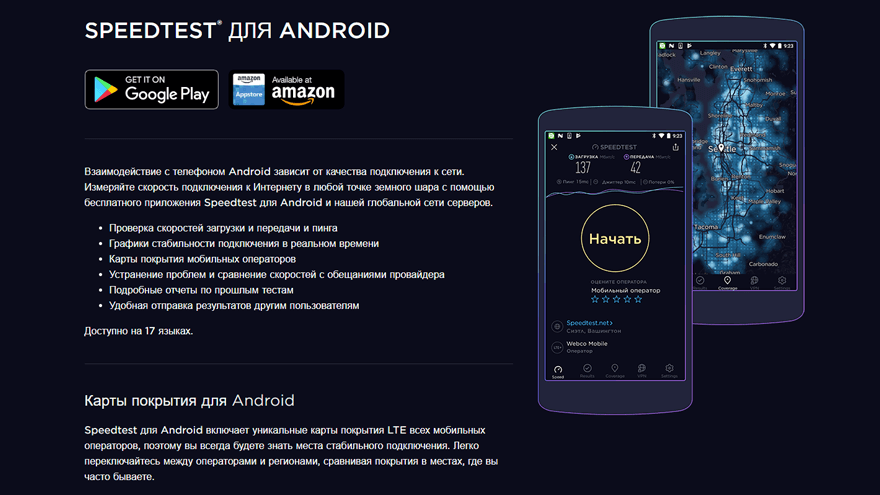
Наиболее известное приложение – Speedtest от Ookla, доступное для бесплатной установки на устройства Android/iOS из фирменных магазинов приложений систем. Работает по описанному принципу: нажимаете на кнопку, ждёте, появляется информация. Проще некуда. Рекомендуем это приложение как самый очевидный, надёжный и простой способ узнать скорость Интернета на телефоне/планшете с любой мобильной ОС.
Есть и другие приложения, делающие то же самое: Метеор, Simple Speedcheck, Internet Speed Meter, Speed Test Pro и т. д. Их очень много, все работают схожим образом, принципиальных различий не имеют. Выбирайте любое из них.
Тем не менее, проверка скорости Интернета в кабеле через смартфон – плохая идея. Если вам нужно узнать, насколько быстро работает соединение, проверяйте через ПК одним из описанных выше способов.
Дело в том, что модемы в мобильных девайсах имеют технические ограничения. Обычно скорость Интернета на ПК с одного и того же кабеля выше, чем через Wi-Fi на телефоне. Это нормально. Кроме того, мобильные ОС живут своей жизнью, часто залезая в Интернет в фоновом режиме. Это не отследить. Связь через роутер даёт погрешность. Кто-то может параллельно использовать канал, роутер может работать медленнее по скорости, чем есть в кабеле. Факторов много.
Тем не менее, вы можете проверить скорость обычного Интернета через Wi-Fi или мобильного на смартфоне или планшете. Вы узнаете параметры соединения на конкретном девайсе в связке с конкретным источником сигнала.
В случае мобильного соединения имеет значение оператор связи, ваше местоположение, мощность сигнала, модель телефона и т. д. Полученная при таких условиях тестирования информация вряд ли сможет служить точной характеристикой качества источника. Просто вы сможете узнать скорость здесь и сейчас при текущем сочетании условий.
Выводы
Скорость Интернета можно измерить на любом девайсе. Хоть стационарном, хоть мобильном. На ПК проще всего использовать онлайн-сервисы вроде SpeedTest, на телефонах и планшетах – приложения, которые чаще всего являются адаптацией этих же сервисов под мобильные операционные системы.
Если вы желаете узнать точную скорость Интернета, заведённого по кабелю, проверяйте её с ПК или ноутбука. Без роутера, напрямую воткнув кабель в сетевой адаптер устройства. Так вы сможете оценить качество предоставляемых провайдером услуг с высокой точностью.
Проверка скорости на смартфоне через Wi-Fi служит иллюстрацией исключительно возможностей модема телефона. Чем он быстрее, тем выше скорость получите. Иногда, кстати, роутер оказывается медленнее телефонного модема. Как бы там ни было, эти тесты не объективны, их следует проводить ради интереса, понимания возможностей связок конкретных девайсов, не более того.
Как проверить скорость интернета на компьютере
Проверить скорость интернета
Многие пользователи компьютеров,часто сталкиваются с низкой скоростью интернета. Если вы подключили высокоскоростной интернет, а он неоднократно или же постоянно зависает, то первой тому причиной может стать провайдер. Также на скорость интернета могут влиять вирусы, браузер, и проблемы с компьютером.
Перед тем как решать, что делать для увеличения скорости интернета нужно в первую очередь узнать ее скорость на данный момент. В этой статье мы расскажем, как проверить скорость интернета на компьютере с windows 7, да и с другими операционными системами, чтобы потом вы в полной мере смогли выразить претензию к провайдеру.
Проверка скорости интернета через Speedtest.net
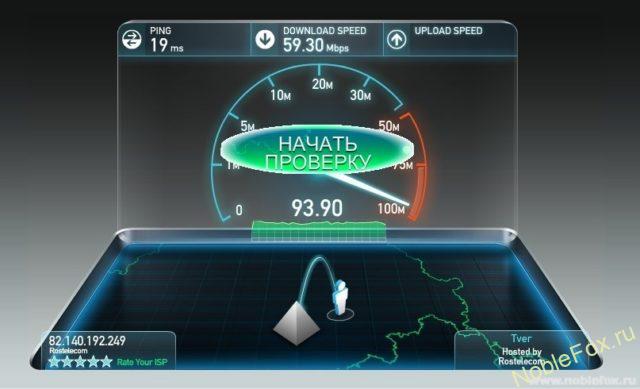
Самым удобным и более точным сайтом для проверки скорости интернета считается speedtest.net
Но перед тем как начать проверку, узнайте заявленную провайдером скорость интернета, чаще всего они указывают скорость «до», например до 100 Мb/секунд. Сразу стоит сказать, что это ложь, редко встретишь интернет, который сможет достигать скорости в 100 МГ/секунду, (хотя «Ростелеком» выдает даже больше заявленной по договору скорости.
В данном случае заявленная скорость 50Mb, и как видно на скриншоте, скорость получения действительно выше), но нашей задачей будет проверить есть ли хотя бы 2-3 Мb/сек, которого будет достаточно, чтобы запускать музыку или видео более менее быстро.
- Заходим на сайт speedtest.net
- Нажимаем на кнопку «Начать проверку» или если у вас английская версия сайта «Begin Test».
- После нажатия кнопки начнётся проверка скорости интернета. Ничего делать вам не нужно, программа сама выполнит проверку. Желательно отключить все процессы, которые загружают интернет, так как они могут повлиять на итоговые показатели. Процесс проверки будет занимать от нескольких секунд до минуты.
- В конечном итоге вы увидите пинг (Ping), (немного про сам Пинг. Пингом (от англ. ping) называют время реакции интернет-соединения: а именно, как быстро компьютер-клиент, послав запрос, получает ответ от сервера. Пинг измеряется в миллисекундах (мс, ms), и естественно,
Проверка скорости интернета через Speedtest
(Официальный сайт speedtest.net)
Проверка скорости интернета через 2ip.ru
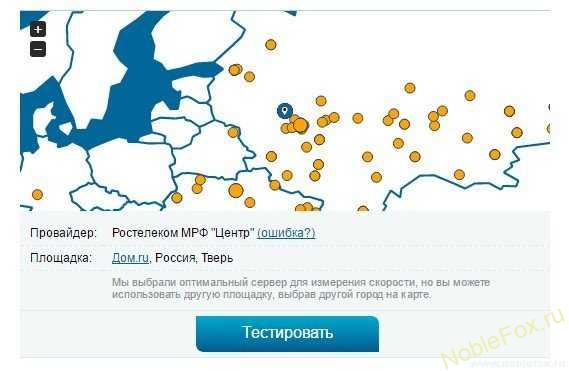
Если вы хотите полностью удостовериться в скорости своего интернета можно использовать еще один сайт 2ip. Но знайте, оба представленных сайта могут немного ошибаться, поэтому отсчитайте среднее число после проверки скорости.
- Заходим на сайт 2ip.ru
- В левой части экрана нажмите на кнопку «Скорость интернет соединения» в поле «Тесты».
- На открывшейся странице проверьте так ли указано ваше местоположение и провайдер интернета. Если все данные совпадают, нажмите на синею кнопку «Тестировать».
- Подождите несколько секунд, пока программа отсчитывает скорость интернета.
- После проверки откроется страница, в которой будет написан ваш IP, провайдер, площадка, пинг и время проведения. Чуть ниже зелеными цифрами указана скорость вашего интернета.
Как уже говорилось, оба сервиса проверяют по-своему и в разное время. Если на Speedtest было 2 МГ/сек, а в 2ip 1 МГ/сек, то средняя проверочная скорость будет 1,5 МГ.
Проверка скорости интернета через 2ip
(Официальный сайт 2ip.ru)
Проверка скорости интернета через Яндекс
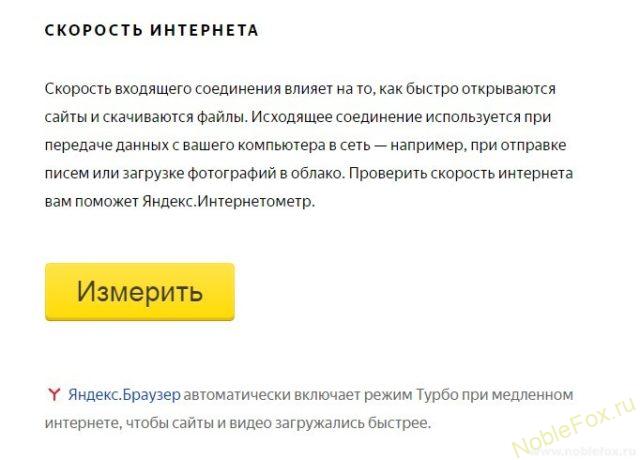
- Заходим на сервис Яндекса.
- Нажимаем кнопочку «Измерить»
Проверка скорости интернета через Яндекс
(Официальный сайт yandex.ru)
Теперь вы знаете, как проверить скорость интернета на компьютере. Если вы хотите всегда знать нынешнюю скорость интернета, можно скачать специальную программу на компьютер. Но у таких программ есть минус – они немного замедляют компьютер и интернет соединение. Поэтому решать вам, нужна ли такая программа на компьютере или нет!
 Загрузка …
Загрузка …  Загрузка…
Загрузка…
Как проверить скорость интернета на компьютере
Пользователи часто сталкиваются с проблемой загрузки страниц в браузере, причиной которой может быть низкая скорость подачи интернета.
Неприятность может возникнуть при скачивании файлов, когда вместо обещанной 50 Мбит/сек загрузка идет на медленной скорости в 1 Мбайт/сек.
Не следует путать показатель заявленной скорости от реальной. Так как не всегда они совпадают.
На это имеются разные причины, связанные с плохой работой провайдера, с ошибками в системе, неправильной настройкой домашней сети.
Скорость интернета — как считается
Прежде, чем приступить к изучению проблемы, следует понять разницу между показателем подачи скорости от провайдера и скорости загрузки, наблюдаемой в браузере.
Дело в том, что провайдер предоставляет интернет в единице измерения Мбит/сек.
В основном это 50 Мбит/сек.
Это высокий показатель, и чаще пользователи недоумевают, что в браузере очень низкая скорость загрузки, допустим 2 мбайт/сек.
Чтобы выяснить, сколько мбайт в 1 подаваемом потоке, следует знать, что 1 бит равен 8 байтам.
Если вычесть из рассчитываемой величины 10% на служебную информацию, то получим скорость интернета в мбайтах.
Таким образом 50 Мбит/сек будет равно 5Мбайт/сек.
Провайдер чаще всего обещает подачу интернета до определенной величины, потому что в действительности она оказывается несколько ниже.
к оглавлению ↑Что такое пинг

Пинг
Скорость бывает входящая и исходящая. Кроме этого, при замере можно узнать пинг.
Это скорость передачи пакета от вашего компьютера до сервера и обратно.
Чем меньше этот показатель, тем лучше для пользователя.
Для чтения за компьютером это не оказывает никакого влияния.
Большой пинг создает препятствия для игры.Входящая скорость, это когда вы закачиваете файлы, а отдающая – это когда вы передаете файлы. Эти параметры отличаются.
к оглавлению ↑Скорость подключения в Виндовс
Перед тестированием компьютера на скорость следует просмотреть свойства текущего подключения к Виндовс.
Иногда низкий показатель интернета может быть по внутренним причинам.
Если роутер стоит в другой комнате, скорость может уменьшиться из-за плохого сигнала.
Открываем «Сетевые подключения». Для этого:
- Вызываем окно «выполнить» нажатием кнопок Win+R;
- Вводим команду «ncpa.cpl», нажимаем Enter.
Открывается вкладка «Сетевые подключения».
Ее можно открыть также из панели задач Виндовс путем «Панель управления», «Сеть», «Интернет», «Сетевые подключения».
1В открывшемся окне выбираем сетевое соединение, где нет красных крестиков, это активное сетевое соединение. Кликаем по нему правой кнопкой мыши
2В открывшемся меню выбираем «Состояние», как на приведенном ниже скриншоте.
3Кликаем на кнопку, перед нами откроется окно «Состояние беспроводной сети», из которого мы можем увидеть скорость подключения.
В данном случае она равняется 54,0 Мбит/сек. Реальная скорость скачивания будет составлять 4 -5 Мбайт/сек.
к оглавлению ↑Действия перед проверкой
Чтобы замеры скорости на компьютере были максимально точными, следует совершить несколько действий:
1Приостановить загрузку файлов на компьютере;
2Остановить обновление программ, антивирусов, ОС;
3Разгрузить процессор, закрыв емкие программы.
Чтобы найти процессы, оказывающие большую нагрузку, требуется зайти в диспетчер задач, вызываемый одновременным нажатием Ctrl+Shift+Esc.
Здесь содержится весь список процессов на компьютере. Выберите те, у которых большая величина в колонке Сеть, и завершите их.
После проведенных действий можно тестировать компьютер.
к оглавлению ↑Проверка скорости компьютера онлайн
Для замера скорости онлайн требуется, чтобы на компьютере был установлен Adobe Flash Player. Если он отключен в настройках браузера – включите его.Для проверки скорости на компьютере существуют онлайн сервисы.
Один из популярных, который дает точные замеры, это Speedtest.net.
к оглавлению ↑Speedtest
Speedtest.net — распространенный сервис онлайн для измерения скорости на компьютере. Имеет русскоязычный интерфейс.
Заходим на сайт Speedtest.net, нажимаем кнопку «начать» и через пару секунд появятся результаты замера.
Показатели составили:
- Входящая скорость 9,76 Mbps;
- Скорость загрузки 9,12 Mbps;
- Пинг 4 Ms.

Speedtest.net
Замеры пинга производятся в миллисекундах. По показателям скорость подачи и пинг нормальные. Что никак не сказывается на работоспособность браузера.
Бывает, что реальная скорость значительно ниже, чем указано в договоре.
В таком случает следует связаться с провайдером и выяснить причину.
Если проблема не будет решена, следует обратиться к другому провайдеру.
На сайт к оглавлению ↑2ip
Другой не менее популярный сервис измерения скорости на компьютере это 2ip.ru.
Чтобы произвести замер, зайдите на сайт 2ip.ru. Нажмите кнопку «тестировать».
Через несколько секунд появятся результаты измерения.

Сервис 2ip.ru
В данном случае входящая скорость оказалась 3,27 Мбит/сек, исходящая 9,97 Мбит/сек.
Показатели почти не отличаются от замеров в Speedtest.net. Пинг составил 601 Мс.
Пинг выше, так как здесь показана скорость соединения с другим сервером.
На сайте зафиксированы следующие данные: Ip, площадка, наименование провайдера, время замера.
Для точности результата нужно произвести несколько измерений.
Если вы удовлетворены ответом, то никаких вопросов к провайдеру не должно быть.
А вот если результаты меняются, цифры постоянно отличаются, тогда следует связаться с провайдером для выяснения ситуации.
На сайт к оглавлению ↑Яндекс интернетометр
Следующий сайт Яндекс интернетометр поможет подтвердить измерения.

Яндекс интернетометр
Нажимаем на кнопку «измерить». Получилась следующая картина.

Входящая скорость 8,60 Мбит/сек. Сервис не только измеряет, но и конвертирует в мегабайты.
Исходящую не удалось получить. Видимо это связано с какими то ограничениями Яндекса.
На сайт к оглавлению ↑Ростелеком

Ростелеком
Еще один сервис для измерения скорости интернета Ростелеком, предназначенный для пользователей Ростелекома.
На сайт к оглавлению ↑μTorrent

μTorrent
Кроме этих сервисов есть другой способ измерения скорости интернета, это с помощью торрента.
Для этого подойдет μTorrent или другая программа, которой вы пользуетесь.
Метод подходит для замера скорости во время скачивания файлов.
Поставьте в загрузки большой файл, откройте вкладку «информация», вы увидите среднюю скорость скачивания.
к оглавлению ↑Выводы
Из всего многообразия сайтов наиболее популярен Speedtest.net.
Проверить скорость интернета на компьютере можно с помощью специальных программ, но есть один недостаток, он замедляют работу компьютера и тормозят интернет-соединение, что скажется на результатах замера.
В заключение можно сказать, что скорость интернета нужно периодически проверять.
Так как провайдеры иногда идут на хитрость, в результате пользователи недополучают оплачиваемый трафик.
Может так быть, что вас переключили, вы испытываете неудобства в работе за компьютером, и ничего не подозреваете.
Не поленитесь, произведите измерение на одном из сервисов.
Вполне возможно, что реальная скорость будет намного отличаться от заявленной.
Это поможет вам наладить интернет-соединение. Часто проблема решается после звонка к провайдеру.
Оценки покупателей: 5 (1 Голосов)Всем доброго времени суток! У вас есть проблемы с интернетом? Файлы загружается медленно, видео на YouTube тормозит, а страницы еле грузятся? Сегодня мы поговорим про то – как правильно проверить и измерить скорость интернета на компьютере, ноутбуке и не просчитаться. Советую прочесть статью от начала и до конца, чтобы не совершать ошибки, на которые я ранее натыкался. В самом начале мы рассмотрим популярные сервисы и увидим погрешность каждого. Самое главное, в конце я расскажу – что нужно делать, если у вас действительно есть проблема с интернетом.


ПОМОЩЬ СПЕЦИАЛИСТА! Вы всегда можете обратиться ко мне за бесплатной консультацией в комментариях. Самое главное – как можно детальнее опишите свой вопрос и проблему.
Для чего нужна проверка интернет скорости? В первую очередь, чтобы понять, а не дурит ли вас ваш провайдер. Также тестирование может быть отличным доказательством плохой работы сети, если у вас есть какие-то проблемы с интернетом:
- Плохая скорость загрузки;
- Видео и картинки грузятся медленно;
- Некоторые сайты открываются очень долго;
- Плохо грузятся сайты;
- Медленная загрузка файлов.
Вот обо всем этом мы также поговорим в статье. Если у вас будут возникать какие-то вопросы по поводу интернета или у вас есть какая-нибудь из перечисленных проблем, то пишите об этом в комментариях.
| Замер | Проверить | Скорость |
|---|---|---|
| 1 | Проверить скорость | Еще не проверено |
| 2 | Проверить скорость | Еще не проверено |
| 3 | Проверить скорость | Еще не проверено |
| 4 | Проверить скорость | Еще не проверено |
Что нужно сделать перед тестированием
Давайте кратко ответим на вопрос – что такое интернет? По сути это глобальная сеть компьютеров, серверов, а также сетевого оборудования, соединённых между собой. При проверке скорости онлайн соединения на своем ПК, на устройство закачивается временный файл определенного размера. И по скорости закачки и определяется заветная скорость. Как вы видите всё достаточно банально.
Именно поэтому нет разницы, какая у вас операционная система: Windows (XP, 7, 8, 10), MacOS или Linux. Также не нужны специальные приложения и программы, и достаточно воспользоваться обычным браузером, который по умолчанию установлен в вашу систему. Далее в тестировании я буду использовать Google Chrome.


ПРИМЕЧАНИЕ! Нет большой разницы – какой браузер использовать, вы также можете использоваться: Yandex.Браузер, Mozilla Firefox, Internet Explorer, Microsoft Edge или Opera.
Перед дальнейшими тестами я настоятельно рекомендую закрыть все приложения и программы, которые в теории могут работать с глобальной сетью. Также убедитесь, чтобы в локальной сети, кто-то из ваших близких и родных в данной момент ничего не качает. Это нужно для того, чтобы измерения были максимально точными. Если будут запущены какие-то приложения, которые что-то качают, то результаты будут неверные. Все связано с тем, что максимальный канал, которые выделяется провайдером на вас – будет отчасти забит.
- Убедитесь, чтобы антивирус и операционная система не обновлялись;
- Отключаем файлообменники, особенно это касается Torrent;
- Также отключите онлайн сервисы типа Steam.
ВНИМАНИЕ! Ещё я бы на вашем месте перезагрузил роутер, если интернет подключен через него.
Тестирование
Информация по тестированию
Я буду тестировать сервисы на примере своего компьютера.
- Провайдер – Ростелеком;
- Заявленная скорость – 70 Мбит в секунду;
Speedtest
Наверное, самый популярный сервис. Если вы выполнили, все что я написал выше, то можете смело заходить на сайт – speedtest.net. После нажимаем кнопку «Начать».


Как видите, результат немного лучше, чем изначальная скорость. Погрешность может быть примерно плюс-минус 10 Мбит в секунду.
NPERF
Заходим на сервис – www.nperf.com. Чтобы узнать скорость интернета, вы можете нажать на кнопку «Начать тестирования». Но вы также можете выбрать «Сервис», через который вы будете делать проверку. Вообще сервер выбирается автоматически, но можно выбрать и вручную.
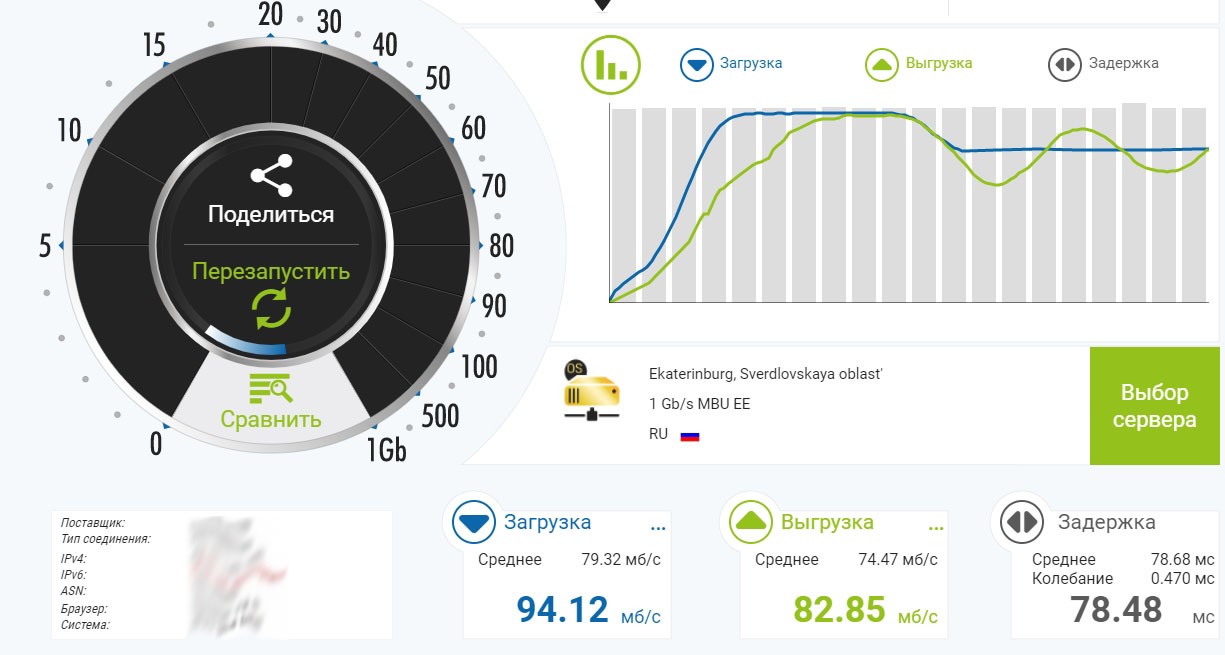
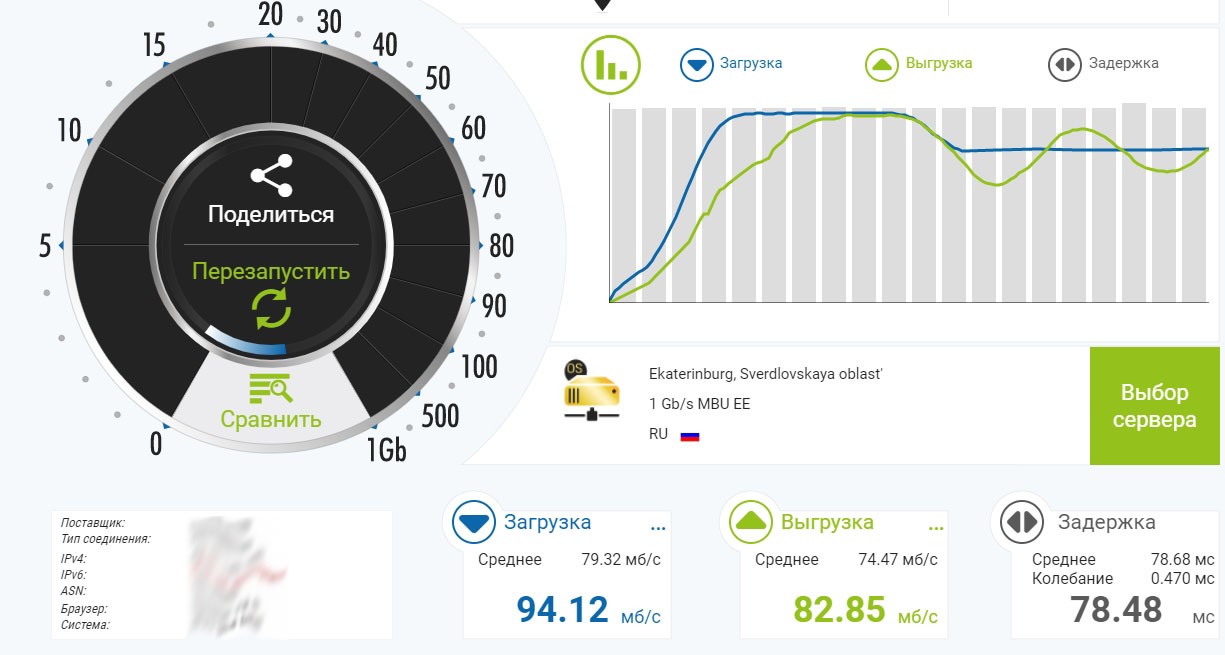
Как видите, данный сервис более детально показывает информацию. Показатели у меня тут гораздо лучше, но не в этом дело. Вы можете посмотреть на график, который показывает скачки скорости. Если скачки слишком большие, то это может говорить о потере пакетов на линии. Задержка (Ping или отклик) тут выше, но данная информация нам не особо важна.
WiTest
Сайт – witest.ru. Ничего особенного, просто жмем кнопку и ждем тестов. Не понравилось только то, что информации очень мало.


Open Speed Test
Заходим на – openspeedtest.com. Сервис иностранный, поэтому отклик может быть выше нормы. Как видите показатели отличаются на 15-20 Мбит в секунду, а скорость отправки пакетов сильно упало. Это связано с тем, что сервер находится слишком далеко от меня.
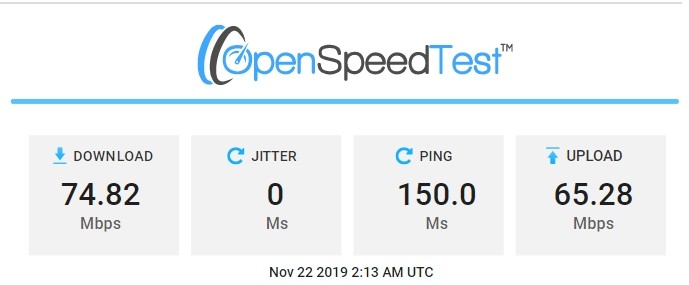
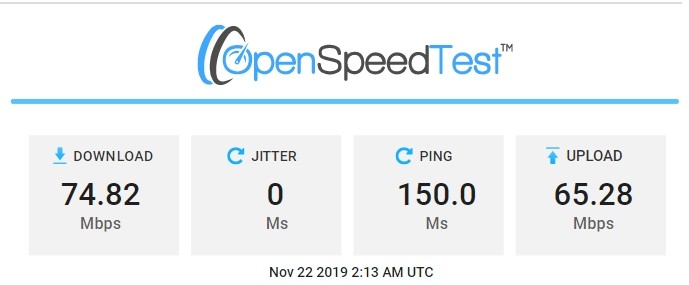
Интернетометр от Яндекс
Адрес достаточно простой – yandex.ru/internet. Скорость загрузки высокая, а вот исходящее соединение самое маленькое среди всех тестов. Очень мало информации, также нет графика загрузки, что не очень удобно.
2ip
Переходим на – 2ip.ru. После этого находим кнопку «Тестирования» и нажимаем по ней. Тут получился самый большой ping и самая маленькая скорость.
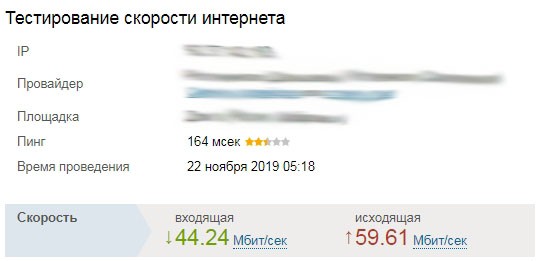
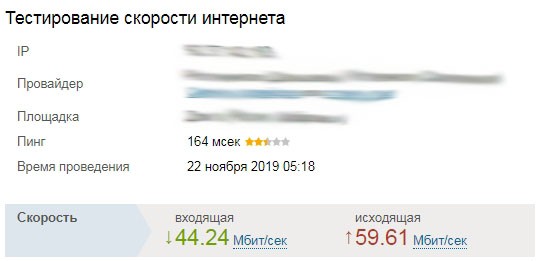
PR-CY
Официальный сайт – speedtest.pr-cy.ru. Ничего особенного, все в пределах разумного. Но информации также мало.
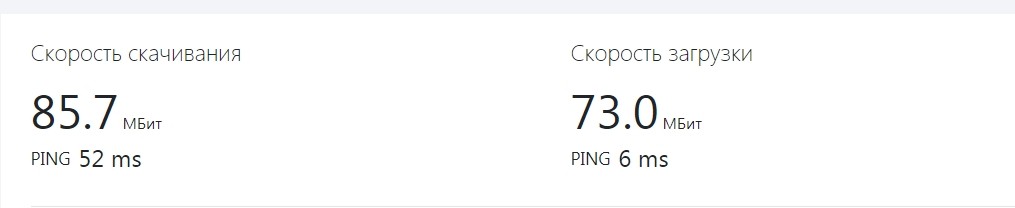
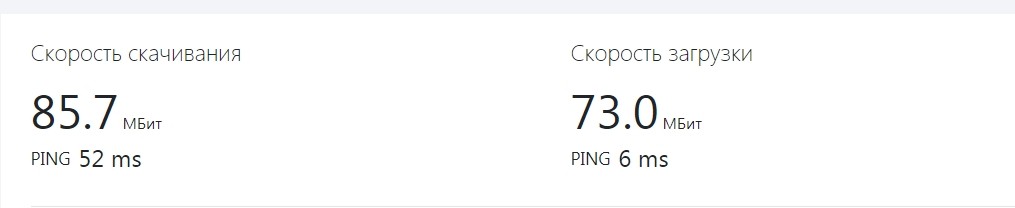
На что обращать внимание при тестировании
При тестировании вы получите 3 показателя:
- Загрузки, скачивание или download – это с какой скоростью ваш компьютер принимает пакеты;
- Передача, выгрузки или upload – с какой скоростью вы отправляете пакеты;
- Ping, отклик – показывает, насколько далеко находится сервер проверки от вас. Чем больше отклик, тем дальше находится. Нормальный отклик от 5 до 200 мс. Если отклик слишком большой, то возможно есть проблемы на линии. Также Ping может быть большой при подключении по мобильному интернету, особенно если вы используете 3G/4G модемы или aDSL подключение.
Норма отклика
| Оптоволокно | До 170 мс |
| 3G/4G | До 300 мс |
| aDSL | До 400 мс |
Итог
| Сервис | Загрузка (Мегабит/с) | Отправка(Мегабит/с) | Отклик или Пинг (миллисекунды) |
| Speedtest.net | 80.89 | 79.08 | 3 |
| NPERF | 94.12 | 82.85 | 78 |
| WiTest | 93.02 | 88.07 | 5 |
| Open Speed Test | 74.82 | 65.28 | 150 |
| Интернетометр | 90.01 | 42.23 | – |
| 2ip | 44.24 | 59.61 | 164 |
| PR-CY | 85.7 | 73.0 | 6 |
Самыми неточными оказались сервисы: WiTest, NPERF, Интернетометр и 2ip. Поэтому предпочтения я отдаю Speedtest, Open Speed Test и PR-CY, так как у них погрешность меньше всего, от моего начального показателя. Также, чтобы посмотреть качество соединения, можно воспользоваться NPERF – так как у него есть удобный график, который покажет вам всю историю загрузки. Так что если вы хотите наиболее точно измерить скорость и проверить проблемы с подключением, то пользуйтесь именно этими сервисами.
Плохая скорость – что делать?
ПОМОЩЬ! Если вам лень читать мои рекомендации, то вы можете задать прямой вопрос мне в комментариях. Чем детальнее вы его напишите – тем больше вероятность, что я смогу вам помочь.
Если после тестирования вы видите, что скорость в 2, а то и в 3 раза меньше заявленой, то можно выполнить несколько действий. Если у вас кабель подключен напрямую к компьютеру, то скорее всего проблема у провайдера, и стоит сразу же ему позвонить. Но также может быть проблема в самом компьютере.
Первое, что бы я сделал – это обновил драйвер на сетевую карту. Переходим по ссылке и смотрим инструкцию – там все понятно написано. Также я бы советовал вам проверить компьютер антивирусной программой, удалить лишнее ПО, а также посмотреть, что висит у вас в автозагрузке системы. По этому поводу советую скачать и установить программу CCleaner.
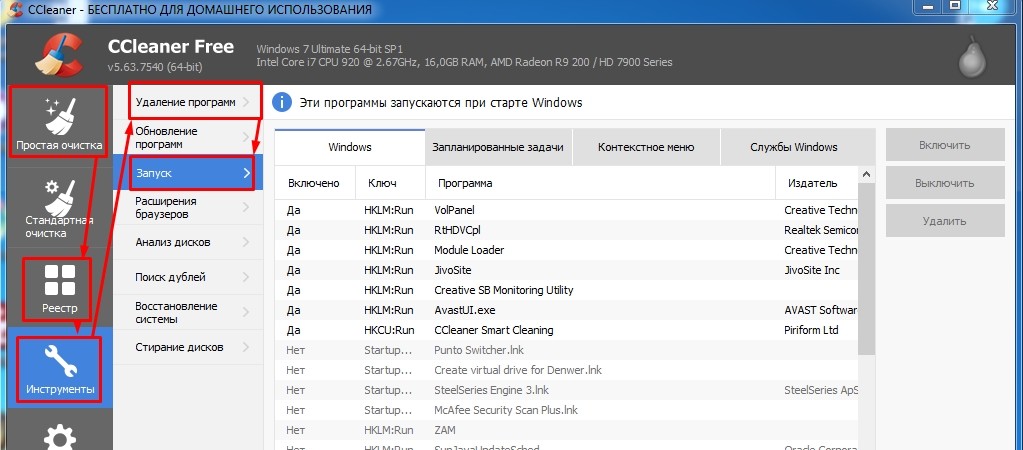
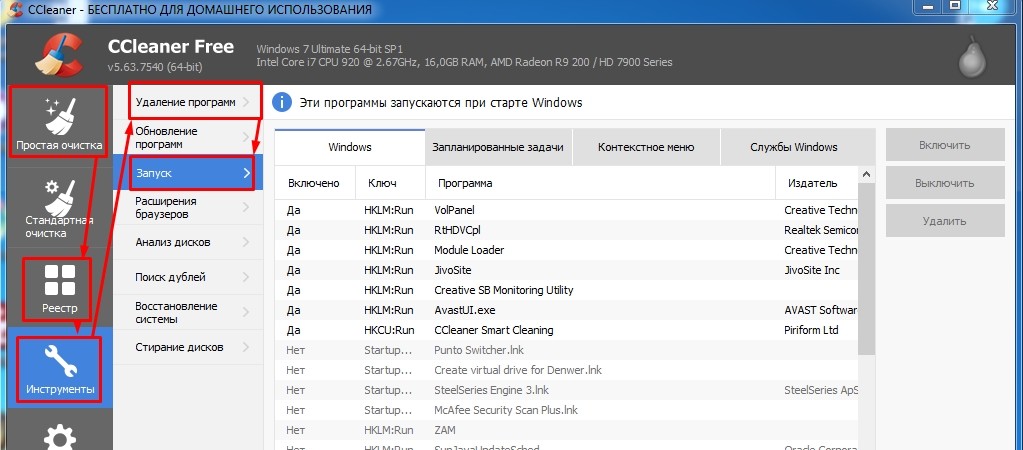
- Сначала делаем «Простую очистку»;
- Далее заходим в раздел «Реестр», делаем проверку и исправляем ошибки;
- Заходим во вкладку «Инструменты»;
- Сначала переходим в подраздел «Удаление программ» – тут вам нужно самостоятельно просмотреть все установленные приложения и удалить лишние и ненужные.
- После этого переходим в раздел «Запуск» (Автозагрузка). Тут установлены все приложения, которые запускаются вместе с системой. Уберите подозрительные и ненужные.
Если у вас интернет подключен к роутеру, то вариантов решений будет куда больше. В первую очередь смотрим мою отдельную инструкцию именно по этой проблеме – по этой ссылке.
Если интернет то пропадает, то появляется при подключении по Wi-Fi – то идём сюда. Есть также дополнения, которые также может помочь – ссылка.
Ещё один вариант, когда интернет ухудшается при подключении по WiFi – это когда канал, на котором сидит ваш маршрутизатор, просто забит. Сейчас чаще всего используется частота 2.4 ГГц. У данной частоты всего 13 каналов, из которых используется 11. Если на одном канале с вами будет сидеть ещё кто-то, то связь будет сильно ухудшаться, будут проблемы с подключением и в результате потеря пакетов.
Интернет-центр по идее должен сам искать свободный канал, но иногда его нужно настраивать вручную. Сначала нужно посмотреть занятость каналов, а уже потом перенастроить свой вай-фай на свободный канал. Я уже писал по этому поводу подробную инструкцию.
Также могут быть случаи взлома вашей вайфай сети. Вы можете сначала посмотреть, кто подключен к вашей сетке. Если к вам действительно, кто-то подключился, то вам сразу нужно поменять пароль от Wi-Fi. Делается это в соответствующем разделе в настройках аппарата. Раздел может называться как: «Wi-Fi», «Wireless» или «беспроводная сеть».
Страницы и сайты грузятся долго
Если интернет работает нормально и скорость показывает адекватную, но вот некоторые сайты плохо открываются. Также браузер может вообще висеть и ничего не открывать. Смотрим эту инструкцию.
Средняя скорость интернет
Как мы уже упоминали ранее, наш тест измерения скорости интернет соединения, да и не только наш а все известные на данный момент тесты, существующие в интернет, не в состоянии дать точную картину происходящего. Результат зависит от множества факторов, от загруженности каналов от вас до нашего сервера, от загруженности нашего сервера и от многого другого. Результаты измерения скорости с разницей во времени всего в несколько минут могут значительно отличаться.
Для того чтобы вы смогли наиболее точно определить скорость вашего интернет соединения, мы разработали новый вариант теста. Если вам действительно важны максимально точные данные, то рекомендуем вам воспользоваться этим тестом. Аналогов на данный момент в интернете не существует. Окончательный результат этого теста можно считать наиболее приближенным к действительности.
Засчет чего достигается точность измерений? Засчет большого количества измерений за большой промежуток времени. Система может автоматически производить замеры в течении определенного вами времени и c установленным вами промежутком. Например, если замеры будут производиться в течении десяти часов c интервалом в 15 минут, то всего будет выполнено 40 тестов в различное время. Высчитав средний результат этих замеров можно говорить о достаточно точной величине. Во всяком случае наиболее приближенной к реальности.
Итак, начав тест, выберите общее время, в течении которого вы собираетесь проводить замеры скорости а также интервал измерения. Если вы хотите получить результат на email, то введите ваш email адрес и запустите тест. Не беспокойтесь, если вы не располагаете временем для окончания теста, вы в любой момент можете его остановить и продолжить в удобное для вас время. Результаты прерванного теста будут сохранены и при следующем вашем посещении сайта, вам будет предложено продолжить тест. Также вы сможете прервать тест в любое время и сразу же получить результат.
Единственное необходимое условие – ваш компьютер должен быть включен и должен быть подключен к интернет все время, необходимое для тестирования. Также при запуске теста будет открыто маленькое окошко браузера, которое должно оставаться открытым на протяжении всего времени проведения тестирования.
Сервис отключен, в данный момент мы работаем над более стабильной версией.
90000 How to Find the Internet Connection Speed 90001 90002 90003 by Gregory HamelUpdated September 28 2017 90004 90005 90002 An Internet connection allows a computer to access the World Wide Web, but not all Internet connections are created equal. The amount of data that your connection is able to download in a certain amount of time can drastically affect your experience online. For instance, a fast Internet connection might allow you to watch high definition videos online without lag, while a slower one could take hours to load the same video.There are a few easy ways to check your Internet connection speed. 90005 90008 90002 Task Manager 90005 90002 Hold down the «Control,» «Alt» and «Delete» keys to open the task manager. 90005 90002 Click on the «Networking» tab. 90005 90002 Locate the networking device that you are using to connect to the Internet under «Adapter name.» It should list a network utilization percentage and a link speed for that connection. 90005 90002 Go online and download a large file or load a web page with a large amount of content, such as a streaming video, and monitor the network utilization percentage displayed.90005 90002 Multiply the link speed of the connection by the highest network utilization percentage that you are able to achieve. This will provide an estimate as to the maximum speed you are able to achieve on your network. 90005 90008 90002 Speedtest 90005 90002 Go to the Speedtest website (See Resources). 90005 90002 Click on the star on the map that is closest to your current location. 90005 90002 Wait a few seconds to a few minutes for the speed test to run. The site will automatically test your download and upload speed and then display the results.90005 90008 90002 Speakeasy 90005 90002 Go to the Speakeasy connection speed test website (See Resources). 90005 90002 Click on one of the cities under «Choose a location.» Choosing the city that is closest to your current location may give you the most accurate test results. 90005 90002 Wait a few seconds to a few minutes for the speed test to run. The site will automatically test your download and upload speed and then display the results. 90005 90039 Tips 90040 90002 There are many websites other than the two mentioned in this article that can test connection speed.90005 90002 Running several tests at different websites and averaging the results can give you a better estimate of your connection speed. 90005.90000 How To Test The Speed Of Your Internet Connection 90001 90002 Updated: 03/06/2020 by Computer Hope 90003 90002 There are several ways to test the speed of your Internet connection. The sections below describe tools for testing your Internet connection speed. 90003 90002 The picture shows an example of results from Speedtest.net, displaying download and upload speeds (network throughput) in Mbps. It also shows ping times (network latency) in ms. 90003 Tip 90002 Most Internet connections are optimized for download speeds, because that’s the priority for most users.So it’s not unusual to have faster download speeds than upload speeds on your connection. 90003 90010 Google speed test 90011 90002 Google offers a tool that tests your Internet connection speed directly from the browser. 90003 90014 90015 Open a web browser, type 90016 google.com 90017 in the address bar, and press Enter. 90018 90015 In the Google search box, type 90016 speed test 90017, and press Enter or click 90016 Google Search 90017. 90018 90025 90002 90003 90028 90015 In the top search result, click the 90016 run speed test 90017 button.90018 90025 90002 90003 90010 Other services to test Internet speed 90011 Tip 90002 If you want to test the speed of your cellular data connection on your smartphone, you can download the Speedtest.net app. 90003 Tip 90002 Another great way to test your Internet connection averages is to install a bandwidth monitor utility on your computer. These tools can give you a good average of what your speed is in reports that can be generated by day, month, or year. See: Monitoring network upload and download data transferred.90003 90010 How fast should my connection be? 90011 90002 Many users wonder if their connection is fast enough to handle their day-to-day activities on the Web. The answer to this question depends on what you plan to do on the Internet. The following section gives some examples of required speeds for different tasks. 90003 90046 90015 90016 Online Gaming 90017 — Between 15 and 20 Mbps. 90018 90015 90016 Streaming standard definition video 90017 — Between 2 and 3 Mbps. 90018 90015 90016 Streaming 720p high definition video 90017 — Between 3 and 5 Mbps.90018 90015 90016 Streaming 1080p high definition video 90017 — Between 4 and 8 Mbps. 90018 90015 90016 Streaming 4k Ultra high definition video 90017 — Between 11 and 15 Mbps. 90018 90015 90016 Streaming music 90017 — Between 1 and 2 Mbps. 90018 90071 90010 What if I’m not getting the advertised connection speed? 90011 90002 If, after running a speed test you believe your Internet connection speed is not performing at the level it should be, see: Why is my Internet connection so slow? In many cases, other than probing your modem or network interface, an ISP can not do much more than test their end to make sure nothing is wrong.90003 .90000 Internet Connection: How to Check How Fast Your Computer Is Set | Small Business 90001 90002 If the majority of time you spend on a computer involves accessing the Internet, the speed of your computer probably is not as important as the speed of your Internet connection. If you’re not sure how fast your Internet connection is, there are many free tools that will help you find out. Run three separate utilities and average the results together. Compare the results to the speed you expect from your Internet service provider to make sure you’re not experiencing network problems that nobody is aware of.90003 90002 Find out the upload and download speed you expect to get from your Internet service provider. Refer to your monthly Internet service bill or ask a customer service representative at your ISP. For example, you might expect 30 Mbps download and 3 Mbps upload. 90003 90002 Test your Internet connection speed by running the Speedtest.Net utility. Wait for the tool to load and click «Begin Test» to run it. Note the download speed and the upload speed. For example: 30.12 Mbps and 3.16 Mbps. 90003 90002 Run the Broadband DSL Reports speed test. Select either the Flash or Java speed test and choose the closest server with capacity to run the test. Record the download speed in green and the upload speed in red. For example: 27,634 Kbps and 2,964 Kbps. 90003 90002 Run the SpeakEasy Speed Test. Choose the city closest to you to begin the test and view the speed readouts as the test is performed. Record the download speed and the upload speed. For example: 32.84 Mbps and 3.15 Mbps. 90003 90002 Convert the results from Broadband DSL Reports from Kbps to Mbps by dividing by 1,000. For example: 90003 90002 27,634 Kbps = 27.6 Mbps (upload) 2,964 Kbps = 2.96 Mbps (download) 90003 90002 Add the three download speeds together and divide by three to compute an average. Calculate an average for the upload speeds. For example: 90003 90002 Upload: 30.12 Mbps + 27.63 Mbps + 32.84 Mpbs = 90.59 Mbps / 3 = 30.20 Mbps Download: 3.16 Mbps + 2.96 Mbps + 3.15 Mbps = 9.27 Mbps / 3 = 3.09 Mbps 90003 90002 Calculate 90 percent of the speed quoted by your ISP to allow for fluctuations due to network traffic. For example, 30 Mbps * .90 = 27 Mbps download and 3 Mbps * .90 = 2.7 Mbps upload. 90003 90002 Compare your average speed to the speed you expect. Contact your ISP if there is a significant discrepancy for either the download or the upload speed, as you might experience a problem with one and not the other. 90003.90000 90001 11 Ways to Increase Internet Speed on Your Phone and Computer 90002 90003 As a user in the EEA, your approval is needed on a few things. To provide a better website experience, turbofuture.com uses cookies (and other similar technologies) and may collect, process, and share personal data. Please choose which areas of our service you consent to our doing so. 90004 90005 90006 90007 Necessary 90008 90009 90010 90006 90012 HubPages Device ID 90013 90012 This is used to identify particular browsers or devices when the access the service, and is used for security reasons.90013 90009 90006 90012 Login 90013 90012 This is necessary to sign in to the HubPages Service. 90013 90009 90006 90012 Google Recaptcha 90013 90012 This is used to prevent bots and spam. 90027 (Privacy Policy) 90028 90013 90009 90006 90012 Akismet 90013 90012 This is used to detect comment spam. 90027 (Privacy Policy) 90028 90013 90009 90006 90012 HubPages Google Analytics 90013 90012 This is used to provide data on traffic to our website, all personally identifyable data is anonymized.90027 (Privacy Policy) 90028 90013 90009 90006 90012 HubPages Traffic Pixel 90013 90012 This is used to collect data on traffic to articles and other pages on our site. Unless you are signed in to a HubPages account, all personally identifiable information is anonymized. 90013 90009 90006 90012 Amazon Web Services 90013 90012 This is a cloud services platform that we used to host our service. 90027 (Privacy Policy) 90028 90013 90009 90006 90012 Cloudflare 90013 90012 This is a cloud CDN service that we use to efficiently deliver files required for our service to operate such as javascript, cascading style sheets, images, and videos.90027 (Privacy Policy) 90028 90013 90009 90006 90012 Google Hosted Libraries 90013 90012 Javascript software libraries such as jQuery are loaded at endpoints on the googleapis.com or gstatic.com domains, for performance and efficiency reasons. 90027 (Privacy Policy) 90028 90013 90009 90005 90006 90007 Features 90008 90009 90010 90006 90012 Google Custom Search 90013 90012 This is feature allows you to search the site. 90027 (Privacy Policy) 90028 90013 90009 90006 90012 Google Maps 90013 90012 Some articles have Google Maps embedded in them.90027 (Privacy Policy) 90028 90013 90009 90006 90012 Google Charts 90013 90012 This is used to display charts and graphs on articles and the author center. 90027 (Privacy Policy) 90028 90013 90009 90006 90012 Google AdSense Host API 90013 90012 This service allows you to sign up for or associate a Google AdSense account with HubPages, so that you can earn money from ads on your articles. No data is shared unless you engage with this feature. 90027 (Privacy Policy) 90028 90013 90009 90006 90012 Google YouTube 90013 90012 Some articles have YouTube videos embedded in them.90027 (Privacy Policy) 90028 90013 90009 90006 90012 Vimeo 90013 90012 Some articles have Vimeo videos embedded in them. 90027 (Privacy Policy) 90028 90013 90009 90006 90012 Paypal 90013 90012 This is used for a registered author who enrolls in the HubPages Earnings program and requests to be paid via PayPal. No data is shared with Paypal unless you engage with this feature. 90027 (Privacy Policy) 90028 90013 90009 90006 90012 Facebook Login 90013 90012 You can use this to streamline signing up for, or signing in to your Hubpages account.No data is shared with Facebook unless you engage with this feature. 90027 (Privacy Policy) 90028 90013 90009 90006 90012 Maven 90013 90012 This supports the Maven widget and search functionality. 90027 (Privacy Policy) 90028 90013 90009 90005 90006 90007 Marketing 90008 90009 90010 90006 90012 Google AdSense 90013 90012 This is an ad network. 90027 (Privacy Policy) 90028 90013 90009 90006 90012 Google DoubleClick 90013 90012 Google provides ad serving technology and runs an ad network.90027 (Privacy Policy) 90028 90013 90009 90006 90012 Index Exchange 90013 90012 This is an ad network. 90027 (Privacy Policy) 90028 90013 90009 90006 90012 Sovrn 90013 90012 This is an ad network. 90027 (Privacy Policy) 90028 90013 90009 90006 90012 Facebook Ads 90013 90012 This is an ad network. 90027 (Privacy Policy) 90028 90013 90009 90006 90012 Amazon Unified Ad Marketplace 90013 90012 This is an ad network. 90027 (Privacy Policy) 90028 90013 90009 90006 90012 AppNexus 90013 90012 This is an ad network.90027 (Privacy Policy) 90028 90013 90009 90006 90012 Openx 90013 90012 This is an ad network. 90027 (Privacy Policy) 90028 90013 90009 90006 90012 Rubicon Project 90013 90012 This is an ad network. 90027 (Privacy Policy) 90028 90013 90009 90006 90012 TripleLift 90013 90012 This is an ad network. 90027 (Privacy Policy) 90028 90013 90009 90006 90012 Say Media 90013 90012 We partner with Say Media to deliver ad campaigns on our sites. 90027 (Privacy Policy) 90028 90013 90009 90006 90012 Remarketing Pixels 90013 90012 We may use remarketing pixels from advertising networks such as Google AdWords, Bing Ads, and Facebook in order to advertise the HubPages Service to people that have visited our sites.90013 90009 90006 90012 Conversion Tracking Pixels 90013 90012 We may use conversion tracking pixels from advertising networks such as Google AdWords, Bing Ads, and Facebook in order to identify when an advertisement has successfully resulted in the desired action, such as signing up for the HubPages Service or publishing an article on the HubPages Service. 90013 90009 90261.
Ваш комментарий будет первым